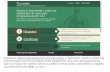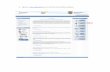IMPORTANTE Requisitos importantes para usar el sistema de Fondos CONACYT PC Windows 98 (mínimo) Navegador de Web: Mozilla FireFox Conexión a Internet, ya sea a través de MODEM o enlace dedicado FONDO SECTORIAL DE INVESTIGACIÓN PARA EL DESARROLLO SOCIAL SEDESOL – CONACYT

Welcome message from author
This document is posted to help you gain knowledge. Please leave a comment to let me know what you think about it! Share it to your friends and learn new things together.
Transcript
IMPORTANTE
Requisitos importantes para usar el sistema de Fondos CONACYT
PC Windows 98 (mínimo)
Navegador de Web: Mozilla FireFox
Conexión a Internet, ya sea a través de MODEM o enlace dedicado
FONDO SECTORIAL DE INVESTIGACIÓN PARA EL DESARROLLO SOCIAL SEDESOL – CONACYT
Captura de Prepropuesta
Documentos adjuntos obligatorios:
1. Carta Institucional firmada por el Representante Legal registrado ante el RENIECYT, dirigida al Comité Técnico y deAdministración del Fondo, en la que se manifieste bajo protesta de decir verdad, que:
• La institución o empresa que avala el proyecto, está de acuerdo con los productos a entregar y que tiene elcompromiso de brindar el apoyo institucional requerido para el desarrollo del mismo
• Toda la información es verídica, comprobable y que no tiene adeudos con el CONACYT o conflictos planteados encontra de éste ante instancias administrativas o judiciales, derivados de proyectos apoyados en cualquier programa delpropio CONACYT, incluyendo los Fondos regulados en la Ley de Ciencia y Tecnología
• En el caso en que los Responsables Técnicos sean Catedráticos CONACYT el Representante Legal de la instituciónbeneficiaria, deberá elaborar y firmar las Cartas Institucionales.
2. Los Responsables Técnicos deberán presentar carta debidamente firmada, informando por escrito, bajo protesta de decirverdad, que no tienen proyectos vigentes en el Fondo, conflicto de intereses en la propuesta presentada, incumplimientoso adeudos en algún programa financiado por el CONACYT, o controversias planteadas en contra de éste ante instanciasadministrativas o judiciales, derivados de proyectos apoyados en cualquier programa o Fondo del propio Consejo. Nopodrán participar como Responsables Técnicos en esta convocatoria, funcionarios del CONACYT o SEDESOL.
FONDO SECTORIAL DE INVESTIGACIÓN PARA EL DESARROLLO SOCIAL SEDESOL – CONACYT
Seleccione del menú izquierdo las siguientes opciones:
1. Sistema de fondos proponente
2. Solicitud
3. Captura de solicitud
Aparecerá una pantalla con dos “pestañas”, para registrar una prepropuesta
nueva seleccione “Nuevas Solicitudes”.
• En “Fondo”, tecleé S0009 para el Fondo SEDESOL o selecciónelo de la lista
dando clic en la lupa.
• En “Convocatoria”, seleccione la convocatoria 2017 dando clic en la lupa.
Dé clic en “Añadir” y se desplegará el Formato de Captura. Es importante
mencionar que una vez guardada la información correspondiente, el Título de la
misma no se podrá modificar y será el que mantenga durante todo el desarrollo
del proyecto.
Cuando haya guardado la información, el sistema generará la clave del proyecto
compuesta de 15 dígitos. La clave de referencia que nos deberá proporcionar para
darle seguimiento a su solicitud se complementará de la siguiente manera:
Fondo: S0009
Convocatoria: 2017
Clave: la que genera el sistema
Ejemplo: S0009-2017-123456
CAPTURA DE PREPROPUESTASi necesita regresar a un
proceso anterior no lo haga por
medio del navegador vaya
directamente al menú, para
evitar que el sistema se cierre.
Si salió del sistema y desea ingresar de nuevo a la prepropuestapreviamente guardada, seleccione del menú izquierdo lassiguientes opciones:
1. Sistema de fondos proponente
2. Solicitud
3. Captura de solicitud
4. Solicitudes en proceso
5.Tecleé S0009 para el Fondo SEDESOL o selecciónelo de la lista dando
clic en la lupa.
6.Seleccione la convocatoria 2017 dando clic en la lupa.
7. Tecleé los últimos dígitos de su propuesta, anteponiendo el símbolo de %,
ejemplo: %123456
8. Dé clic en “Buscar”.
O si lo desea, después del punto 4 de clic directamente en buscar sin
necesidad de ingresar ningún dato de búsqueda, se le desplegarán todas
las solicitudes que ha presentado a CONACyT y podrá seleccionarla de la
lista.
La solicitud de prepropuesta está conformada por las siguientes pantallas decaptura:
•Solicitud•Pantalla General•Grupo de Trabajo•Responsables•Desglose financiero prepropuesta•Documentos Adjuntos•Envío de Solicitud
La información requerida en cada rubro está detallada en los Términos deReferencia correspondientes.
Si lo desea, puede imprimir o guardar una copia de su prepropuesta dandoclic en el botón Imprimir Solicitud
•No olvide guardar su información cada que cambie de pantalla
•Recuerde que después de cierto tiempo de inactividad el sistema se
cierra.
Durante el proceso de captura el estado de su solicitud aparecerá como
En Proceso
Una vez revisada la información y cuando esté lista para ser enviada,
de clic en el botón Enviar.
Se generará un correo de acuse que le será enviado al correo electrónico
que usted tenga registrado en su CVU, de no ser así y para que usted
tenga la certeza de que su solicitud fue recibida en CONACyT, ingrese
nuevamente y observe el estado, si aparece como Finalizado significa
que el envío se realizó con éxito, en caso contrario verifique mediante la
generación de la impresión que ningún campo esté en rojo o se
establezca como Dato Requerido, capture los datos faltantes e intente
nuevamente el envío, si continúa presentando problemas póngase en
contacto con el centro de soporte técnico.
Es importante tomar en consideración que pueden existir
convocatorias abiertas de diferentes Fondos en
un mismo periodo, por lo que se recomienda no dejar el
envío de la solicitud para los últimos minutos a fin de
evitar la saturación del mismo.
Captura de Propuesta en Extenso
Documentos adjuntos:
- Protocolo
- Carta Compromiso.- Solo para los casos en que la propuesta
considere la participación de más de una instancia, se deberá
anexar una Carta Institucional por cada una de ellas, firmadas por
los Representantes Legales y dirigidas al Comité Técnico y de
Administración, indicando el compromiso de participar en el
desarrollo del proyecto.
“FONDO SECTORIAL DE INVESTIGACIÓN Y DESARROLLO SOBRE EL AGUA”CONAGUA‐CONACYT
________________________________________________________________________
Una vez que su prepropuesta aparezca publicada como
pertinente deberá realizar la captura de la propuesta en
extenso, seleccionando del menú izquierdo las siguientes
opciones:
CAPTURA DE PROPUESTA EN EXTENSO
1. Sistema de fondos proponente
2. Solicitud
3. Captura de solicitud
4. Solicitudes en proceso
5.Tecleé S0009 para el Fondo SEDESOL o selecciónelo de la lista dando
clic en la lupa.
6.Seleccione la convocatoria 2017 dando clic en la lupa.
7. Tecleé los últimos dígitos de su propuesta, anteponiendo el símbolo de %,
ejemplo: %123456
8. Dé clic en “Buscar”.
O si lo desea, después del punto 4 de clic directamente en buscar sin
necesidad de ingresar ningún dato de búsqueda, se le desplegarán todas
las solicitudes que ha presentado a CONACyT y podrá seleccionarla de la
lista.
La solicitud de propuesta en extenso está conformada por lassiguientes pantallas de captura:
•Solicitud•Pantalla General•Grupo de Trabajo•Responsables•Desglose financiero prepropuesta•Cronograma y Desglose financiero•Documentos Adjuntos (Protocolo)•Envío de Solicitud
La información requerida en cada rubro está detallada en losTérminos de Referencia correspondientes.
Si lo desea, puede imprimir o guardar una copia de su propuestadando clic en el botón Imprimir Solicitud
Para capturar el desglose financiero y el cronograma deactividades, de clic en el ícono
Si no se despliega una nueva pantalla de capturaverifique que su navegador no tenga activado elbloqueador de pantallas emergentes
•En la casilla Descripción deberá escribir una leyenda cortaque refiera el “nombre” de la etapa
•En la casilla Duración deberá anotar en meses, el periodode cada etapa, no la duración total del proyecto. Esimportante que considere que las etapas del cronogramason sucesivas no menores a 6 meses, ni mayores a unaño.
•Para agregar más etapas de clic en el botón AgregarEtapa.
•Si desea eliminar una etapa, de clic en el símbolo menos
•En la liga Detalles ingrese para desarrollar las actividadesde cada etapa
•No olvide guardar la información
La propuesta deberá contemplar etapas de
ejecución bien definidas que consideren el
cumplimiento de metas. Salvo casos de excepción
debidamente justificados, la duración de cada una
de las etapas no deberá ser menor a seis meses ni
mayor a un año.
•Al terminar de capturar no olvide guardar la
información
•Para continuar con la descripción de las siguientes
etapas de clic en Regresar a registro de etapas.
•Captura desglose financiero
Se apoyarán los gastos e inversiones
indispensables para la ejecución exitosa
del proyecto, los cuales deberán estar
ampliamente justificados en cada rubro
solicitado
a) Seleccione el origen de los recursos
solicitados (Fondo, Concurrentes Otras
aportaciones)
b) Seleccione el tipo de recurso (gasto corriente
o gasto de inversión).
c) Seleccione el rubro o la partida. (ver rubros
financiables en los Términos de referencia)
d) Capture el importe en pesos (los ceros que
aparecen después del punto corresponden a
ctvs.)
e) Justifique el monto solicitado.
f) Si desea agregar o eliminar filas, de clic en el
símbolo + o -.a b c d e f
Origen Fondo: Corresponde al presupuesto solicitado al Fondo SEDESOL.Origen Concurrentes: corresponde al presupuesto que podrá aportar el sujeto de apoyo de forma líquida. (obligatorio
para empresas y opcional para las Instituciones de Educación Superior y Centros Públicos de Investigación)Origen otras aportaciones: corresponde a otras aportaciones realizadas por terceros o con anterioridad, ajenas al Fondo
Para verificar el acumulado, declic en el botón Total.
Cantidad que en caso de seraprobada su propuesta, lesería financiada por elFondo SEDESOL.
Los documentos anexos deberáncontener los requerimientos descritosen los Términos de Referencia,observando el límite de “peso” decada archivo establecido por elsistema de 2mb y el nombre de losarchivos no deberá exceder 10caracteres.
No olvide guardar su información cada que cambie de pantalla y recuerdeque después de cierto tiempo de inactividad el sistema se cierra.
Durante el proceso de captura el estado de su solicitud aparecerá comoEn Proceso
Una vez revisada la información y cuando esté lista para ser enviada, declic en el botón Enviar.
Se generará un correo de acuse que le será enviado al correo electrónicoque usted tenga registrado en su CVU, de no ser así y para que ustedtenga la certeza de que su solicitud fue recibida en CONACyT, ingresenuevamente y observe el estado, si aparece como Finalizado significa queel envío se realizó con éxito, en caso contrario verifique mediante lageneración de la impresión que ningún campo esté en rojo o se establezcacomo Dato Requerido, capture la información requerida e intentenuevamente el envío, si continúa presentando problemas póngase encontacto con el centro de soporte técnico.
Es importante tomar en consideración que pueden existir
convocatorias abiertas de los diferentes Fondos en
un mismo periodo, por lo que se recomienda no dejar el
envío de la solicitud para los últimos minutos a fin de
evitar la saturación del mismo.
Related Documents